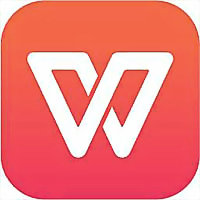WPS文字环绕图片效果怎么制作 WPS文字环绕图片效果制作操作教学分享
- 更新日期:2023-02-20 15:38:11
- 来源:互联网
WPS文字环绕图片效果怎么制作,打开WPS软件,点击菜单“WPS文字”下的“新建”,新建一个文档,在文档中输入需要的文字,点击“插入”菜单下的“图片→来自文件”,将图片插入文字当中,选中图片,点击“环绕”菜单下的“穿越型环绕”,手动拖动图片到合适的位置即可。下面小编给大家带来了WPS文字环绕图片效果制作操作教学分享。
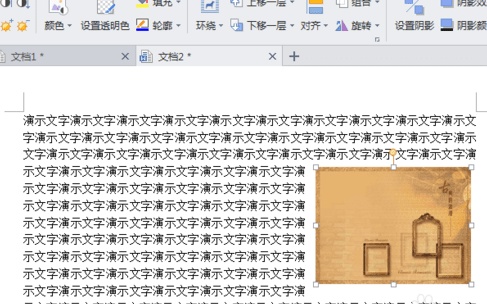
WPS文字环绕图片效果制作操作教学分享
打开WPS软件,点击菜单“WPS文字”下的“新建”,新建一个文档。
接着,在文档中输入需要的文字。
把光标放在文字中间,点击“插入”菜单下的“图片→来自文件”,将图片插入文字当中。
选中图片,点击“环绕”菜单下的“穿越型环绕”。
手动拖动图片到合适的位置。